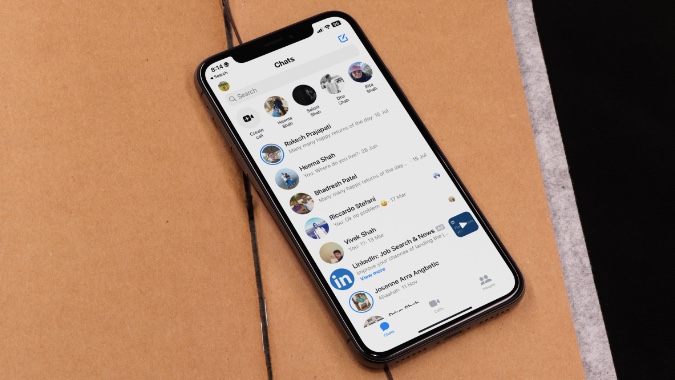Содержание
Большинство пользователей перешли от традиционных текстовых сообщений к приложениям для обмена мгновенными сообщениями, таким как WhatsApp, Messenger, Telegram и Signal, чтобы оставаться на связи с друзьями и семьей. Многофункциональные приложения, такие как Messenger, собирают кеш, представляющий собой набор небольших файлов, для быстрой загрузки часто посещаемых чатов. Но когда Messenger собирает поврежденный кеш, вы начинаете сталкиваться с такими проблемами, как Чат в мессенджере не работает , приложение не отправляю видео и т. д. Вам необходимо очистить кеш Facebook Messenger на iPhone и Android.
Когда следует очищать кэш Messenger
Переизбыток кеша приводит к сбоям и ошибкам в любом приложении. Мессенджер здесь не исключение. Вы всегда можете удалить приложение, но Messenger будет использовать сохраненный кеш для быстрой загрузки всего. И вы вернулись к исходной ситуации с проблемами Messenger.
Хотя Facebook проделал хорошую работу с Messenger, частые проблемы, такие как не загружаемое приложение, проблемы с отправкой или получением сообщений, мультимедиа и т. д., могут испортить вашу идеальную настройку социальных сетей. Вы можете устранить неполадки с сетевым подключением, проверить серверы Messenger, а если проблемы не исчезнут, очистить кеш Messenger и повторить попытку.
Очистка кэша также поможет освободить место на Android или iPhone, не удаляя соответствующие приложения. Это один из эффективных способов освободить место на телефоне.
Описание кэша Facebook Messenger
Как и любое другое мобильное приложение, Facebook Messenger собирает кеш в фоновом режиме, чтобы повысить производительность приложения. Поскольку приложение хранит небольшие файлы на вашем телефоне, ему не нужно загружать все с нуля. Благодаря собранному кешу вы заметите более быстрый доступ к часто используемым чатам. Иногда ситуация выходит из-под контроля, и Messenger собирает поврежденный кеш на вашем мобильном телефоне.
Очистить кеш Facebook Messenger на Android
Вы можете очистить кеш Messenger из меню информации о приложении. Следуйте инструкциям ниже.
1. Нажмите и удерживайте значок приложения Messenger и откройте меню информации о приложении.
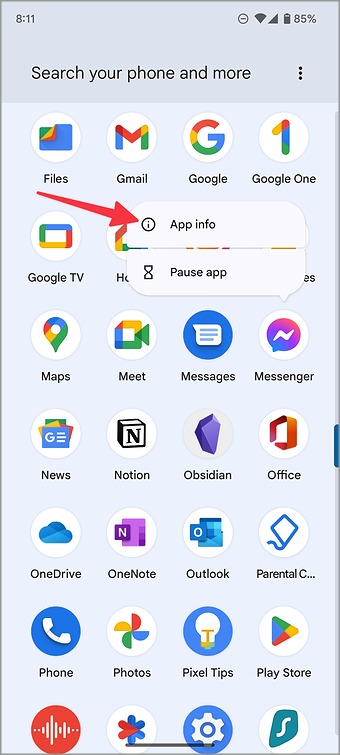
2. Выберите Хранилище и кеш.
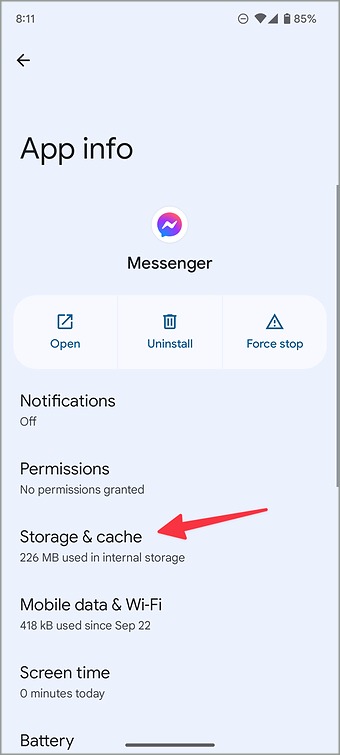
3. Нажмите Очистить кэш в следующем меню.
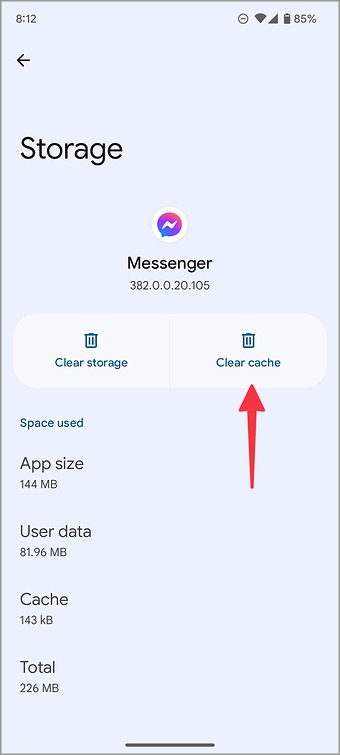
Вы также можете получить к нему доступ из меню «Настройки».
1. Проведите вверх по главному экрану Android, чтобы открыть меню панели приложений.
2. Найдите приложение Настройки со знакомым значком шестеренки.
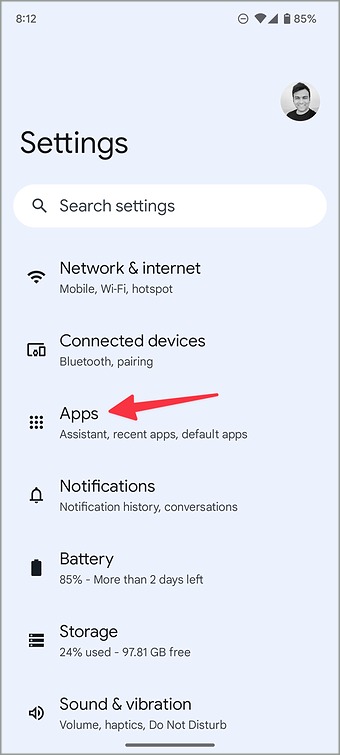
3. Выберите Приложения и нажмите Просмотреть все приложения.
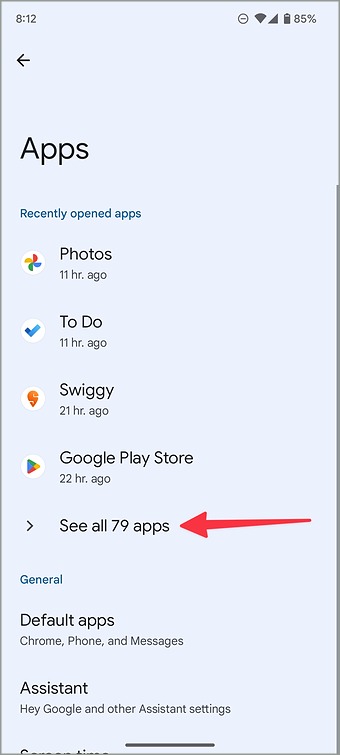
4. Найдите Messenger в следующем меню и откройте знакомое меню информации о приложении, чтобы очистить кеш.
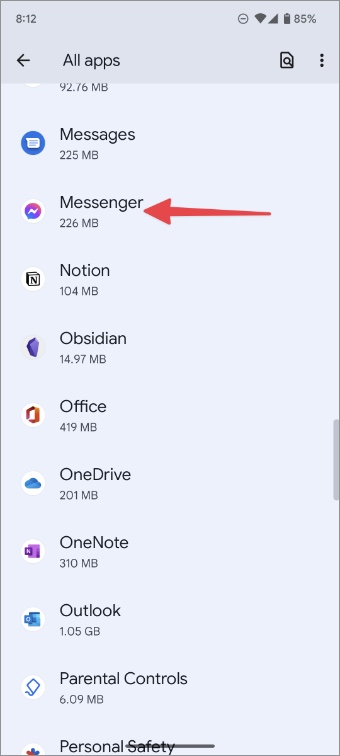
Очистить кеш Facebook Messenger на iPhone
В отличие от Android, вы не можете проверить кеш приложения Messenger на своем iPhone. Вы можете выгрузить приложение, чтобы освободить место, используемое Messenger. Вы также можете переустановить приложение и начать с нуля. Давайте покажем вам, как проверить собранные данные Messenger на вашем iPhone.
1. Откройте Настройки на своем iPhone.
2. Прокрутите до пункта Общие.
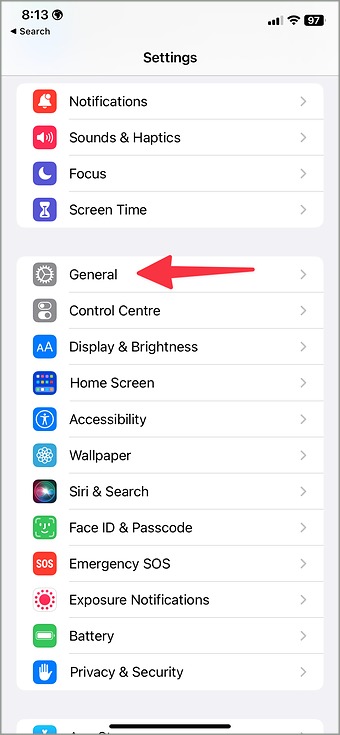
3. Выберите Хранилище iPhone.
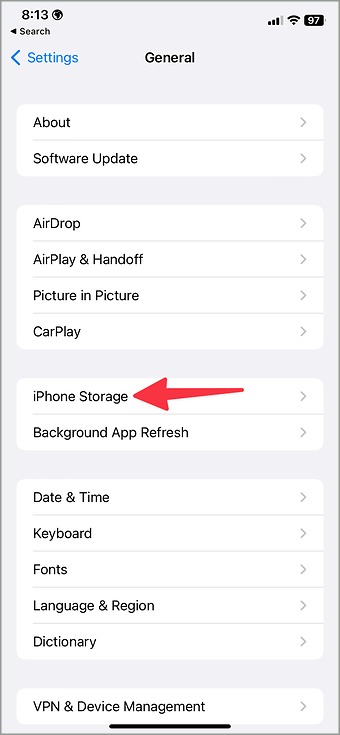
4. Подробную информацию о хранилище можно найти в следующем меню.
5. Прокрутите до Messenger.
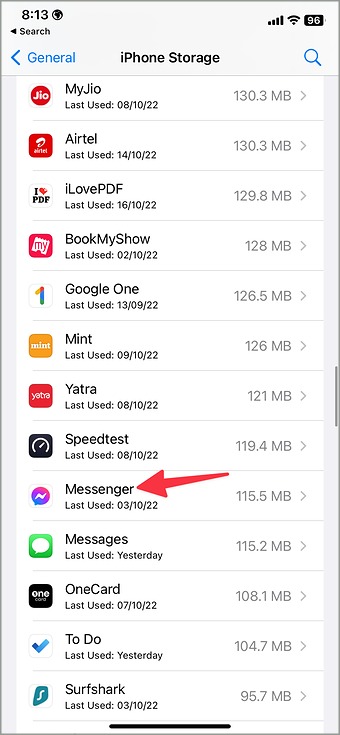
6. Проверьте размер приложения, а также место в документах и данных на iPhone.
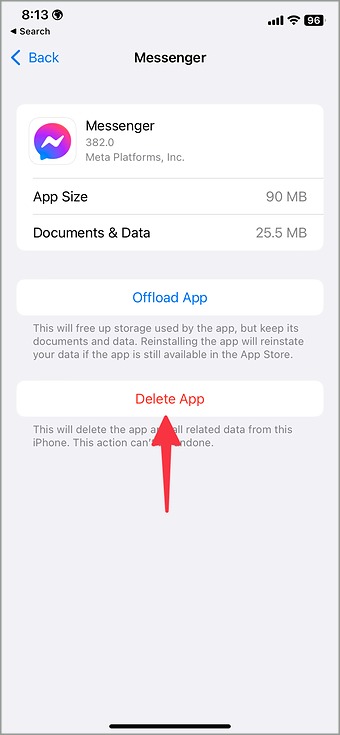
У вас есть два варианта выбора: выгрузить и удалить.
Выгрузить Messenger : этот вариант позволит освободить место, используемое приложением, но сохранить документы и данные. При переустановке приложения данные приложения будут восстановлены.
Удалить приложение : приложение и все связанные с ним данные будут удалены с вашего iPhone. Действие нельзя отменить.
7. Нажмите Удалить приложение и подтвердите свое решение.
8. Откройте App Store на своем iPhone. Найдите Messenger и снова установите приложение на свой iPhone.
Что происходит, когда вы очищаете кэш Messenger
Очистка кэша Facebook Messenger не влияет на ваши личные данные. Эта опция удаляет только локальные файлы Messenger с вашего телефона. После переустановки или открытия приложения Messenger загружает все с серверов компании. Ваши сообщения, фотографии и видео, которыми вы поделились, останутся нетронутыми. Мессенджер может попросить вас снова войти в систему. Обязательно сохраните свои учетные данные Facebook под рукой, когда снова воспользуетесь Messenger.
Теперь, когда вы очистили кеш Messenger, приложение не может найти локальные файлы на вашем телефоне. Открывая Messenger, вы можете заметить медленную загрузку и более высокий расход трафика.
Очистить кэш Facebook Messenger в Интернете
Пользователи настольных компьютеров предпочитают веб-версию Messenger для общения с друзьями и семьей. Если веб-сайт Messenger не работает должным образом, выполните следующие действия, чтобы очистить кеш Messenger.
1. Запустите Chrome на рабочем столе. Отправляйтесь в Мессенджер. Нажмите значок замка в адресной строке.
2. Откройте настройки сайта.
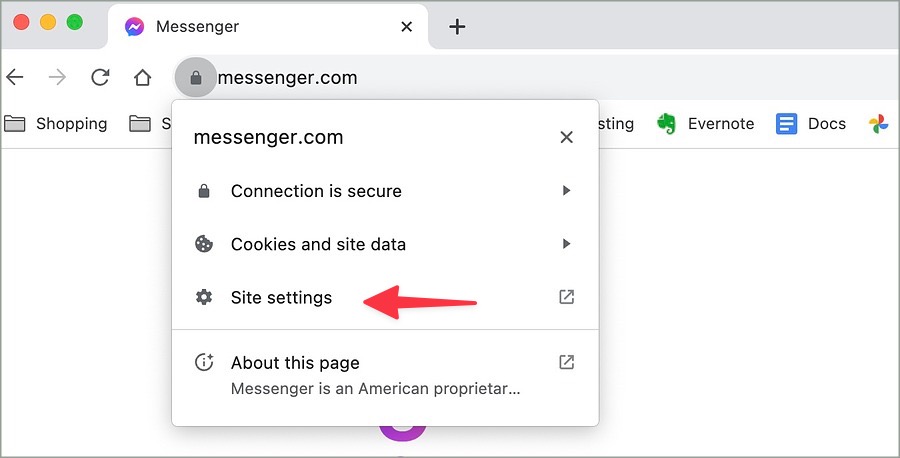
3. Очистите данные Messenger и повторите попытку.
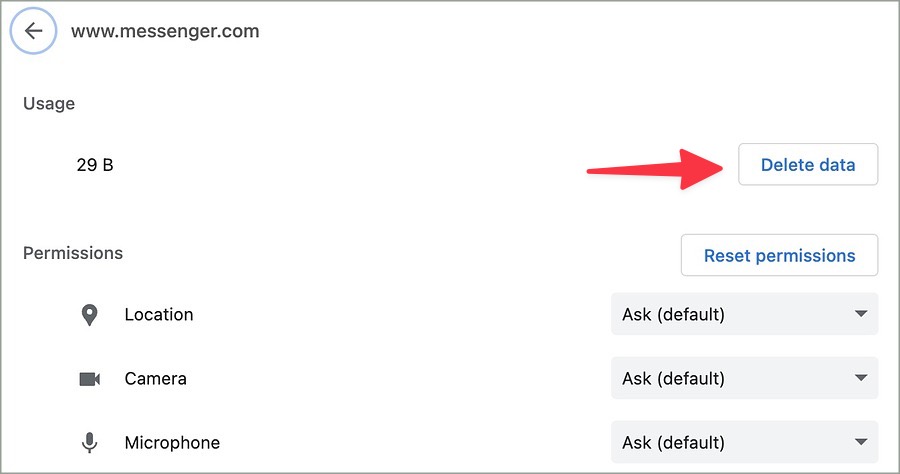
Если вы используете Messenger в Safari, выполните следующие действия, чтобы очистить кеш Messenger.
1. Запустите Safari и щелкните его в строке меню. Откройте Настройки.
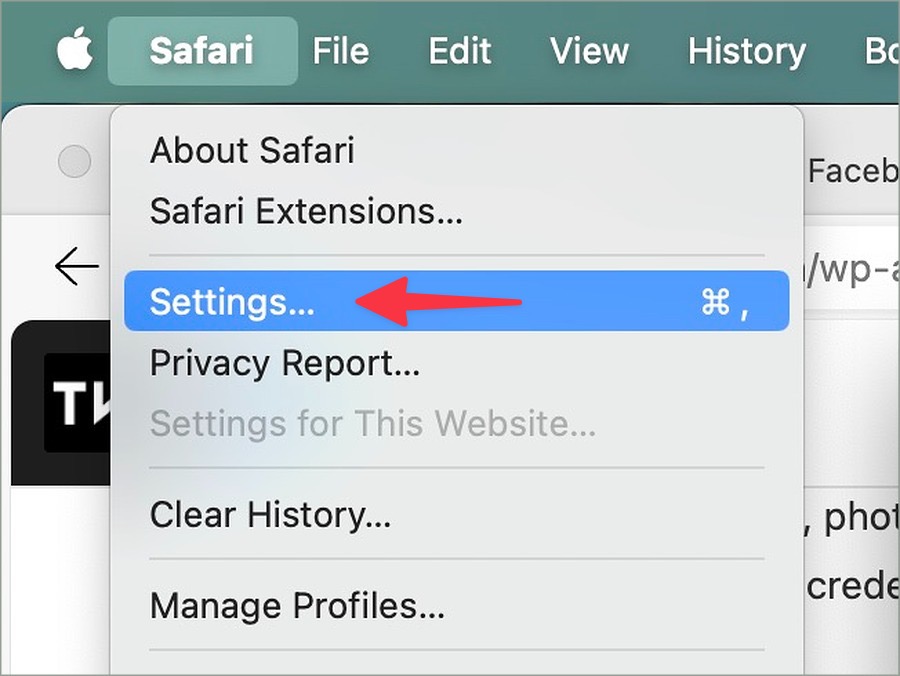
2. Перейдите в меню Конфиденциальность и выберите Управление данными веб-сайта.
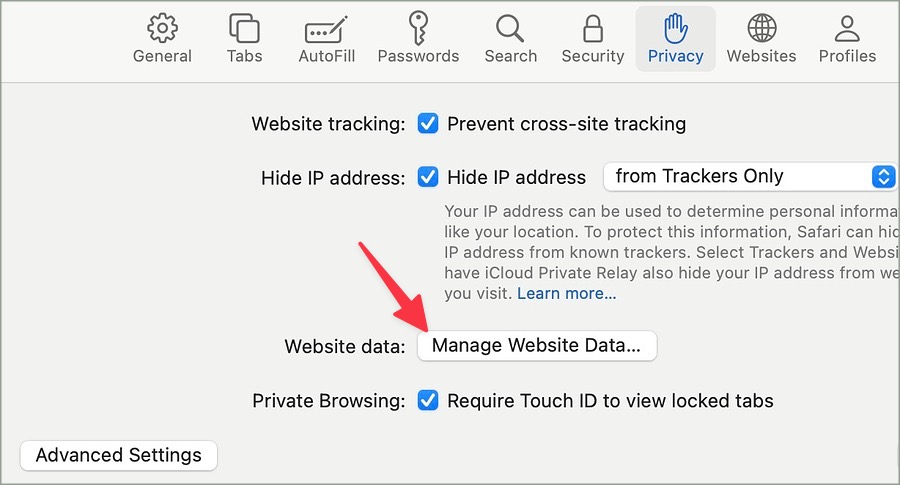
3. Найдите Messenger и нажмите Удалить.
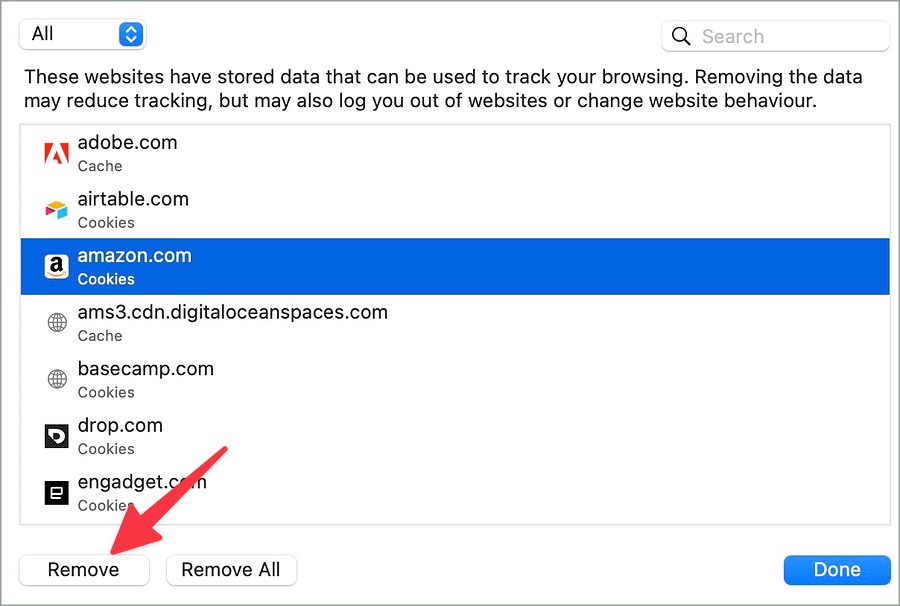
Очистить кеш Facebook Messenger на Mac
Messenger предлагает собственное приложение для Mac. При возникновении проблем с Messenger на Mac очистите кеш приложения и повторите попытку. На Mac невозможно очистить кэш приложения. Для выполнения работы вам необходимо использовать сторонние приложения, такие как CleanMyMac X.
1. Скачать CleanMyMac X на Mac и перейдите в меню Системный мусор.
2. Отсканируйте свой Mac и проверьте детали.
3. Установите флажок рядом с Messenger и нажмите Очистить.
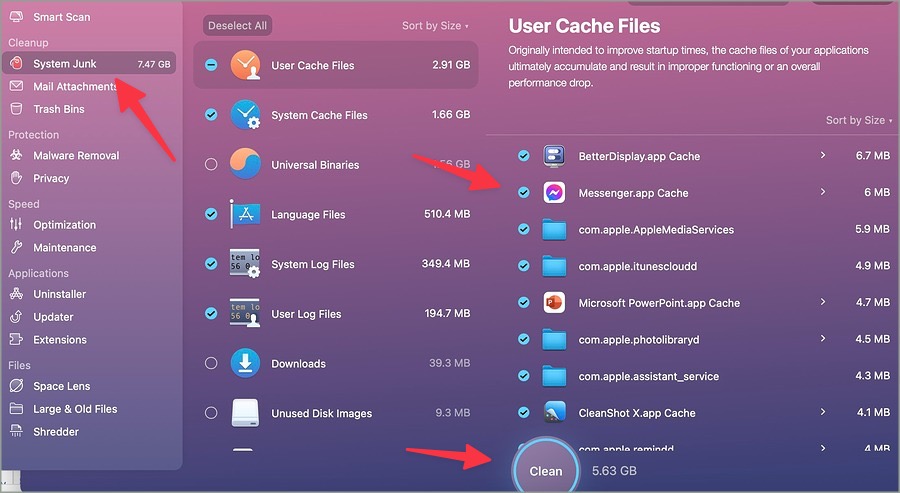
Подробнее о кэше Facebook Messenger
Есть несколько причин очистить кэш Messenger на вашем телефоне. Опытные пользователи могут выполнить описанные выше действия и освободить место. Это также поможет вам устранять проблемы с неправильным поведением Messenger на ходу.